Spotify Blend không cập nhật? Lấy lại danh sách kết hợp cá nhân của bạn

Mục lục
Tôi và bạn tôi đã tạo danh sách phát Blend trên Spotify vì chúng tôi có sở thích âm nhạc rất khác nhau và muốn xem sự quái dị mà Spotify sẽ tạo ra.
Tôi đã tạo danh sách phát Blend và gửi liên kết lời mời gửi cho bạn tôi.
Cả hai chúng tôi đều rất hào hứng muốn xem Spotify sẽ sản xuất những gì và chúng tôi hoàn toàn hài lòng với mớ hỗn độn mà nó tạo ra.
Danh sách phát tổng hợp nên cập nhật thường xuyên dựa trên thói quen nghe nhạc của chúng tôi, nhưng của chúng tôi không bao giờ thay đổi ngay cả sau vài tháng.
Xem thêm: Cách lập trình bộ điều nhiệt Braeburn trong vài giâyTrong khi cố gắng tìm hiểu lý do tại sao điều này lại xảy ra, tôi đã tìm thấy một điều thú vị.
Nếu Spotify Blend không hoạt động đang cập nhật, bạn tạo lại danh sách phát Blend. Hãy thử tạo danh sách phát Blend với một tài khoản Spotify khác. Bạn cũng có thể cập nhật ứng dụng hoặc khởi động lại thiết bị của mình nếu cách đó không hiệu quả.
Đăng xuất và đăng nhập lại
Spotify Blend đồng bộ hóa thói quen nghe của người tham gia Blend thường mỗi lần một lần ngày, nhưng có một cách để buộc dịch vụ đồng bộ hóa danh sách phát Blend của bạn.
Để thực hiện việc này, hãy đăng xuất khỏi tài khoản Spotify của bạn rồi đăng nhập lại.
Hãy thực hiện việc này hai lần để buộc tài khoản và hồ sơ Blend của bạn phải được đồng bộ hóa lại.
Hãy làm theo các bước sau:
- Truy cập vào thiết bị Spotify chính của bạn. Đó có thể là máy tính để bàn hoặc điện thoại của bạn.
- Chọn Cài đặt trong ứng dụng điện thoại hoặc truy cập hồ sơ của bạn trong ứng dụng máy tính để bàn.
- Chọn Đăng xuất .
- Khi bạnđược đưa đến màn hình đăng nhập, hãy đăng nhập lại bằng thông tin đăng nhập của bạn.
- Lặp lại các bước 2-4 một lần nữa.
- Quay lại danh sách phát Blend của bạn và xem nó có bản cập nhật nào không.
Bạn cũng có thể yêu cầu những người khác trong danh sách phát Blend thực hiện tương tự và đồng bộ hóa hồ sơ của họ nếu phương pháp này không hiệu quả với bạn.
Xóa bộ nhớ cache của ứng dụng Spotify

Nhạc bạn nghe tạm thời được lưu trữ trên bộ nhớ cache của ứng dụng Spotify.
Việc xóa bộ nhớ cache này buộc ứng dụng phải cập nhật cấu hình Blend đối với một số người, vì vậy rất đáng để dùng thử.
Làm theo các bước bên dưới để xóa bộ nhớ cache của ứng dụng trên thiết bị Android của bạn:
- Nhấn và giữ ứng dụng Spotify trong ngăn kéo ứng dụng.
- Nhấn Thông tin ứng dụng .
- Nhấn vào Bộ nhớ , sau đó nhấn vào Xóa dữ liệu và Xóa bộ nhớ cache .
- Khởi chạy lại ứng dụng Spotify.
Nếu bạn đang dùng iOS:
- Chuyển đến Cài đặt rồi đến Chung .
- Nhấn vào Cài đặt iPhone .
- Chọn ứng dụng Spotify .
- Nhấn vào Giảm tải ứng dụng để xóa bộ nhớ đệm.
Bạn có thể cần phải đăng nhập vào tài khoản Spotify của mình sau khi xóa bộ nhớ cache, vì vậy hãy làm như vậy và thử phát lại danh sách phát Blend.
Khởi động lại thiết bị của bạn
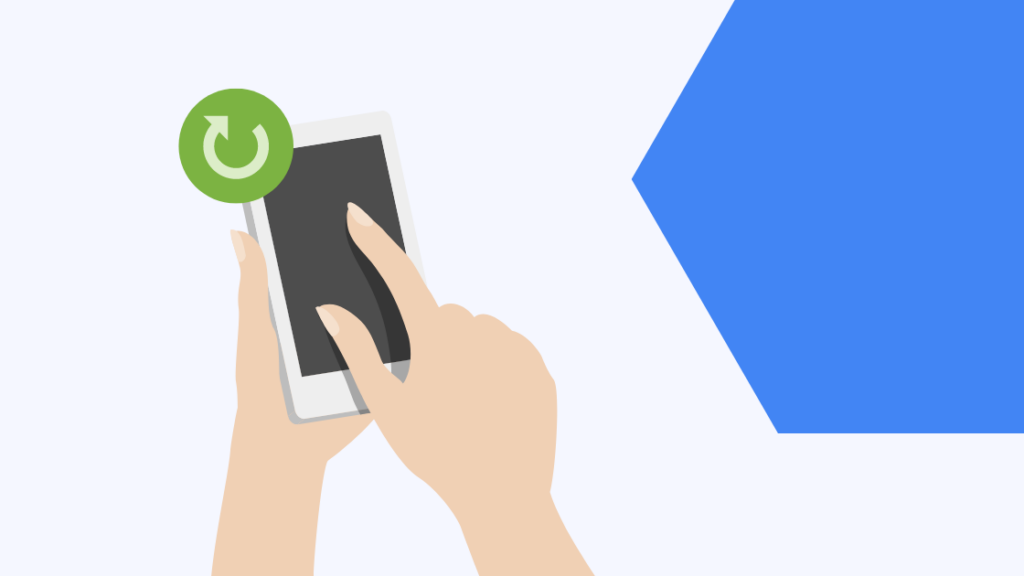
Nếu xóa bộ nhớ cache dường như không hoạt động, bạn có thể khởi động lại thiết bị để buộc danh sách phát Blend cập nhật.
Trước tiên, hãy thoát khỏi ứng dụng Spotify và tắt nguồn thiết bị để khởi động lại thiết bị của bạn.
Sau khi thiết bị đã tắt, đợi ít nhất 30 đến 45vài giây trước khi bạn bật lại.
Sau khi bật thiết bị, hãy khởi chạy lại Spotify và kiểm tra lại danh sách phát Blend để xem nó đã cập nhật chưa.
Bạn có thể thử khởi động lại thiết bị và ứng dụng một vài lần nếu lần khởi động lại đầu tiên không có tác dụng gì.
Cập nhật Spotify
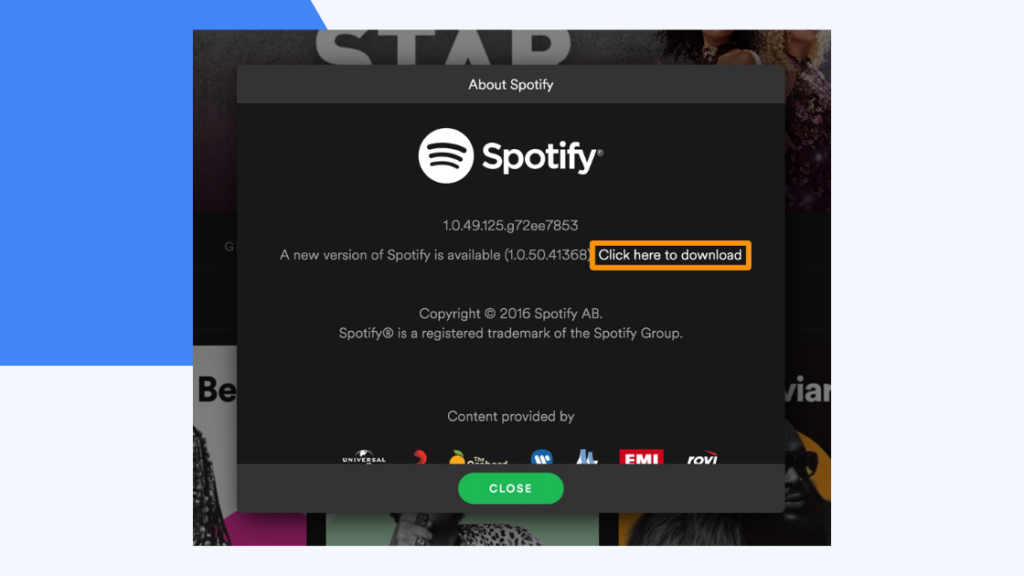
Các vấn đề với Blend đã được báo cáo rộng rãi trên các diễn đàn cộng đồng và Spotify đã ghi nhận vấn đề này cũng như đề cập rằng họ sẽ khắc phục sự cố này trong một số bản cập nhật tiếp theo cho ứng dụng của mình.
Vì vậy, bạn nên cài đặt bất kỳ bản cập nhật nào vào ứng dụng nếu bạn chưa cập nhật vì điều đó có thể khắc phục sự cố một lần và mãi mãi.
Để cập nhật ứng dụng Spotify của bạn trên thiết bị di động, hãy truy cập cửa hàng ứng dụng trên thiết bị của bạn và tìm kiếm ứng dụng Spotify.
Nếu ứng dụng cho biết đã có bản cập nhật, hãy tải xuống và cài đặt bản cập nhật mới.
Nếu bạn sử dụng Spotify trên PC hoặc máy Mac, hãy gỡ cài đặt phiên bản trước đó khỏi thiết bị của bạn và truy cập trang web tải xuống của Spotify .
Tải phiên bản Spotify mới nhất từ trang web và cài đặt.
Sau khi bạn đã cập nhật ứng dụng trên bất kỳ nền tảng nào mà bạn đang gặp sự cố, hãy truy cập danh sách phát Blend và xem nếu nó đã được cập nhật.
Cài đặt lại Spotify
Nếu không có cách nào khác hoạt động, bạn có thể cài đặt lại hoàn toàn ứng dụng, thao tác này sẽ xóa mọi thứ liên kết với ứng dụng khỏi điện thoại của bạn.
Điều này có thể giúp giải quyết vấn đề bạn đang gặp phải với Blend playlists, vì vậy đểcài đặt lại ứng dụng, trước tiên hãy gỡ cài đặt ứng dụng khỏi thiết bị của bạn.
Sau đó, truy cập cửa hàng ứng dụng trên điện thoại của bạn và cài đặt lại ứng dụng.
Đăng nhập lại vào tài khoản Spotify của bạn và kiểm tra danh sách phát để xem nó đã được cập nhật chưa.
Tạo lại danh sách phát kết hợp
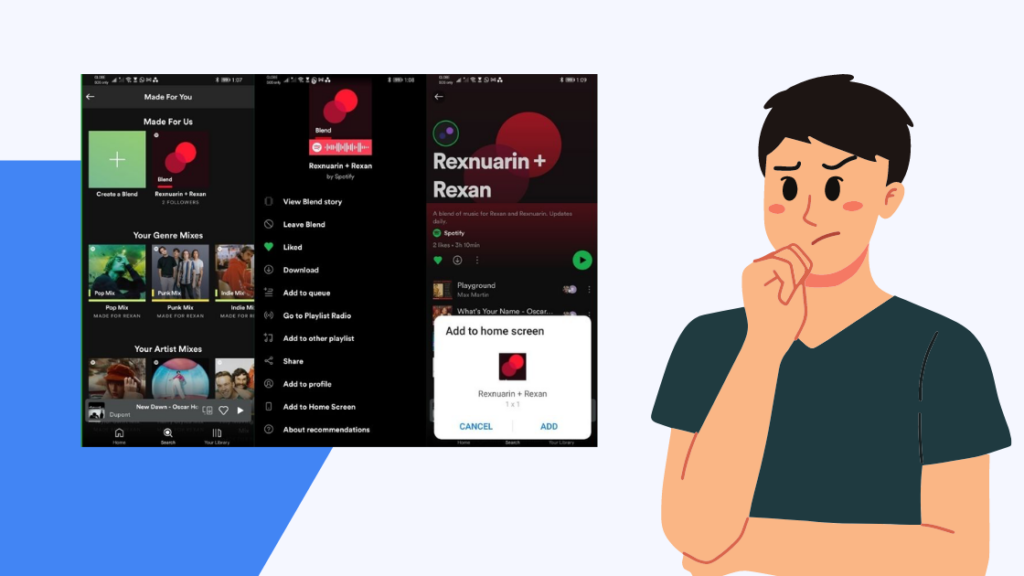
Danh sách phát kết hợp có thể được tạo bất cứ khi nào bạn muốn, đó là lý do tại sao chúng tôi sẽ cố gắng tạo một danh sách phát khác one để khắc phục sự cố.
Làm như vậy để bạn có một khởi đầu mới với danh sách phát Kết hợp với cấu hình nghe được cập nhật.
Các bước tương tự này cũng có thể được sử dụng để tạo danh sách phát Kết hợp mới .
Để tạo lại danh sách phát Blend của bạn:
- Khởi chạy Spotify .
- Nhấn vào Thư viện của bạn ở dưới cùng bên phải .
- Nhấn vào biểu tượng Thêm ở trên cùng bên phải rồi chọn Kết hợp .
- Nhấn vào Mời và chia sẻ liên kết với người bạn muốn để thêm.
Danh sách phát sẽ được tạo tự động, xem xét nội dung bạn và người khác nghe và có thể truy cập được từ phần Dành cho trong thư viện của bạn.
Sau khi bạn tạo danh sách phát Kết hợp, xóa danh sách phát cũ khỏi hàng đợi của bạn và bắt đầu phát danh sách phát mới.
Mở rộng sở thích của bạn
Nếu mọi người trong danh sách phát Kết hợp không thay đổi nội dung họ nghe thường xuyên, danh sách phát Blend sẽ giữ nguyên với các bản cập nhật nhỏ, nhưng nếu họ nghe nhiều loại nhạc, thì danh sách phát sẽ có nhiều thay đổi sâu rộng hơn.
Vì vậy, nếu bạn thấy danh sách phát Blend của mình đang trở nêngiống nhau hoặc không thay đổi nhiều, hãy thử kết hợp thói quen nghe nhạc của bạn.
Nghe các thể loại và nghệ sĩ khác nhau để giữ cho danh sách phát Blend luôn mới mẻ.
Các phiên nhóm cũng là điều bạn có thể thử như một phần về trải nghiệm xã hội của Spotify, nhưng nếu điều đó không hiệu quả, bạn vẫn có thể sử dụng Blend.
Xem thêm: Cách đặt lại bộ điều nhiệt White-Rodgers/Emerson dễ dàng trong vài giâySử dụng tài khoản khác
Bạn cũng có thể chuyển đổi tài khoản và thử tạo một Blend thay vào đó là danh sách phát bằng tài khoản mới.
Nhưng thói quen nghe nhạc của bạn có thể khác với tài khoản ban đầu của bạn, vì vậy có thể mất một chút thời gian để danh sách phát Kết hợp điều chỉnh.
Thay đổi tài khoản không' không có nghĩa là bạn phải tạo lại tất cả danh sách phát của mình và sử dụng dịch vụ của bên thứ ba như Free Your Music sẽ cho phép bạn chuyển tất cả danh sách phát từ tài khoản cũ sang tài khoản mới.
Các vấn đề với Spotify Blend thường xảy ra dễ dàng khắc phục, nhưng nó có thể yêu cầu các biện pháp như tạo tài khoản mới nếu không có gì hiệu quả.
Bạn cũng có thể thích đọc sách
- Spotify không kết nối với Google Home? Thay vào đó hãy làm điều này
- Cách xem ai đã thích danh sách phát của bạn trên Spotify: Chúng tôi đã thực hiện nghiên cứu
- Cách phát nhạc trên tất cả các thiết bị Alexa
Câu hỏi thường gặp
Spotify Blend cập nhật tần suất như thế nào?
Danh sách phát được tạo thông qua Spotify Blend cập nhật hàng ngày và tùy thuộc vào trên tất cả người dùng trong danh sách phát Blend đó, nhạc mới sẽ được thêm vào và các bản nhạc cũ hơnsẽ bị xóa.
Bạn có thể xóa hoặc thêm thành viên mới vào Blend để điều chỉnh thuật toán.
Bạn có thể có bao nhiêu hỗn hợp Spotify?
Bạn có thể tạo bao nhiêu danh sách phát Kết hợp mà bạn muốn, nhưng số người tối đa bạn có thể có trong một danh sách phát là 10 người.
Bạn sẽ cần tạo một danh sách phát Kết hợp khác để thêm bất kỳ người nào khác.
Những người khác có thể xem Danh sách phát Spotify Blend của bạn không?
Những người khác chỉ có thể xem danh sách phát Spotify Blend của bạn nếu những người trong danh sách phát đã chia sẻ chúng trên mạng xã hội.
Họ sẽ không thể tìm thấy danh sách phát thông qua chức năng tìm kiếm.
Spotify Blend chỉ dành cho bản trả phí phải không?
Spotify Blend có sẵn cho mọi loại tài khoản, miễn phí hoặc cao cấp.
Không có giới hạn về số lượng danh sách phát Kết hợp mà bạn có thể tạo bằng tài khoản miễn phí.

